Yazıcı Çevrimdışı Görünüyor: Ne Yapmalıyım?
Yazıcınızın çevrimdışı görünmesi can sıkıcı bir durum olabilir, ancak endişelenmeyin, çözümü genellikle basittir. İşte adım adım, yazıcınızın çevrimdışı durumunu çözmek için yapabileceğiniz bazı adımlar:
1. Bağlantıları Kontrol Edin: İlk olarak, yazıcınızın bağlantılarını kontrol edin. Kablolu bir bağlantı kullanıyorsanız, yazıcının ve bilgisayarınızın bağlantılarının sağlam olduğundan emin olun. Kablosuz bir bağlantı kullanıyorsanız, Wi-Fi veya Bluetooth bağlantısının düzgün çalıştığından emin olun.
2. Yazıcıyı Yeniden Başlatın: Yazıcınızın güç düğmesine basarak yazıcıyı kapatın ve ardından birkaç dakika bekledikten sonra tekrar açın. Bu, yazıcının sistemlerini yeniden başlatarak bazı bağlantı sorunlarını düzeltebilir.
3. Yazıcı Sürücülerini Güncelleyin: Yazıcınızın çevrimdışı olmasının nedeni, bilgisayarınızdaki yazıcı sürücülerinin güncel olmaması olabilir. Yazıcı üreticisinin resmi web sitesinden en son sürücüleri indirip kurarak bu sorunu çözebilirsiniz.
4. Yazıcı Kuyruğunu Kontrol Edin: Yazdırmak istediğiniz belgelerin yazıcı kuyruğunda sıkışıp sıkışmadığını kontrol edin. Eğer kuyruk doluysa ve belirli bir belge yazdırılmıyorsa, yazıcınız diğer belgeleri bekliyor olabilir.
5. Ağ Bağlantısını Kontrol Edin: Eğer yazıcınız ağ üzerinden paylaşılıyorsa, ağ bağlantısını kontrol edin. Modem veya yönlendiricinizin düzgün çalıştığından ve yazıcınızın doğru IP adresini kullandığından emin olun.
6. Yazıcıyı Fabrika Ayarlarına Sıfırlayın: Eğer diğer tüm yöntemler işe yaramazsa, yazıcınızı fabrika ayarlarına sıfırlamayı deneyin. Bu, yazıcının tüm ayarlarını varsayılan yapılandırmalara geri döndürecektir. Ancak, bu işlem, yazıcınızın tüm önceki ayarlarını ve ağ bağlantılarını silecektir, bu yüzden bu adımı atmadan önce dikkatlice düşünün.
Diğer Kullanıcıların Sorularına Yanıt Verme
1. Yazıcı Bağlantıları Çalışmıyor
Eğer yazıcınızın bağlantıları çalışmıyorsa, öncelikle kabloların sağlam olduğundan ve kablosuz bağlantının etkinleştirildiğinden emin olun. Ayrıca, bilgisayarınızın ve yazıcınızın aynı ağa bağlı olduğundan da emin olun. Bu adımları kontrol ettikten sonra, yazıcı sürücülerinizi güncellemeyi deneyin ve yazıcıyı yeniden başlatın.
2. Yazıcı Kuyruğunda Belgeler Sıkışıyor
Eğer yazıcı kuyruğunda belgeler sıkışıyorsa, öncelikle kuyruğu temizlemeyi deneyin. Bu, yazıcınızdaki tüm bekleyen belgeleri siler ve sorunu çözebilir. Ayrıca, yazıcı sürücülerinizi güncellemeniz ve yazıcınızı yeniden başlatmanız da faydalı olabilir.
3. Kablosuz Yazıcı Bağlantısı Kesiliyor
Eğer kablosuz yazıcı bağlantınız kesiliyorsa, öncelikle modeminizi veya yönlendiricinizi kontrol edin. Ardından, yazıcınızın doğru IP adresini kullanıp kullanmadığınızı ve yazıcı sürücülerinizi güncellediğinizden emin olun. Ayrıca, yazıcınızın ve bilgisayarınızın aynı ağa bağlı olduğundan emin olun.
Sonuç
Yazıcı çevrimdışı görünüyorsa, endişelenmeyin. Yukarıdaki adımları izleyerek genellikle sorunu kolayca çözebilirsiniz. Bağlantıları kontrol etmek, yazıcıyı yeniden başlatmak, sürücüleri güncellemek ve gerektiğinde yazıcıyı fabrika ayarlarına sıfırlamak genellikle sorunu çözebilir. Ancak, sorun devam ederse, üreticiye başvurmanız veya teknik destek almanız gerekebilir.
Yazıcınızın çevrimdışı görünmesi can sıkıcı bir durum olabilir, ancak endişelenmeyin, çözümü genellikle basittir. İşte adım adım, yazıcınızın çevrimdışı durumunu çözmek için yapabileceğiniz bazı adımlar:
1. Bağlantıları Kontrol Edin: İlk olarak, yazıcınızın bağlantılarını kontrol edin. Kablolu bir bağlantı kullanıyorsanız, yazıcının ve bilgisayarınızın bağlantılarının sağlam olduğundan emin olun. Kablosuz bir bağlantı kullanıyorsanız, Wi-Fi veya Bluetooth bağlantısının düzgün çalıştığından emin olun.
2. Yazıcıyı Yeniden Başlatın: Yazıcınızın güç düğmesine basarak yazıcıyı kapatın ve ardından birkaç dakika bekledikten sonra tekrar açın. Bu, yazıcının sistemlerini yeniden başlatarak bazı bağlantı sorunlarını düzeltebilir.
3. Yazıcı Sürücülerini Güncelleyin: Yazıcınızın çevrimdışı olmasının nedeni, bilgisayarınızdaki yazıcı sürücülerinin güncel olmaması olabilir. Yazıcı üreticisinin resmi web sitesinden en son sürücüleri indirip kurarak bu sorunu çözebilirsiniz.
4. Yazıcı Kuyruğunu Kontrol Edin: Yazdırmak istediğiniz belgelerin yazıcı kuyruğunda sıkışıp sıkışmadığını kontrol edin. Eğer kuyruk doluysa ve belirli bir belge yazdırılmıyorsa, yazıcınız diğer belgeleri bekliyor olabilir.
5. Ağ Bağlantısını Kontrol Edin: Eğer yazıcınız ağ üzerinden paylaşılıyorsa, ağ bağlantısını kontrol edin. Modem veya yönlendiricinizin düzgün çalıştığından ve yazıcınızın doğru IP adresini kullandığından emin olun.
6. Yazıcıyı Fabrika Ayarlarına Sıfırlayın: Eğer diğer tüm yöntemler işe yaramazsa, yazıcınızı fabrika ayarlarına sıfırlamayı deneyin. Bu, yazıcının tüm ayarlarını varsayılan yapılandırmalara geri döndürecektir. Ancak, bu işlem, yazıcınızın tüm önceki ayarlarını ve ağ bağlantılarını silecektir, bu yüzden bu adımı atmadan önce dikkatlice düşünün.
Diğer Kullanıcıların Sorularına Yanıt Verme
1. Yazıcı Bağlantıları Çalışmıyor
Eğer yazıcınızın bağlantıları çalışmıyorsa, öncelikle kabloların sağlam olduğundan ve kablosuz bağlantının etkinleştirildiğinden emin olun. Ayrıca, bilgisayarınızın ve yazıcınızın aynı ağa bağlı olduğundan da emin olun. Bu adımları kontrol ettikten sonra, yazıcı sürücülerinizi güncellemeyi deneyin ve yazıcıyı yeniden başlatın.
2. Yazıcı Kuyruğunda Belgeler Sıkışıyor
Eğer yazıcı kuyruğunda belgeler sıkışıyorsa, öncelikle kuyruğu temizlemeyi deneyin. Bu, yazıcınızdaki tüm bekleyen belgeleri siler ve sorunu çözebilir. Ayrıca, yazıcı sürücülerinizi güncellemeniz ve yazıcınızı yeniden başlatmanız da faydalı olabilir.
3. Kablosuz Yazıcı Bağlantısı Kesiliyor
Eğer kablosuz yazıcı bağlantınız kesiliyorsa, öncelikle modeminizi veya yönlendiricinizi kontrol edin. Ardından, yazıcınızın doğru IP adresini kullanıp kullanmadığınızı ve yazıcı sürücülerinizi güncellediğinizden emin olun. Ayrıca, yazıcınızın ve bilgisayarınızın aynı ağa bağlı olduğundan emin olun.
Sonuç
Yazıcı çevrimdışı görünüyorsa, endişelenmeyin. Yukarıdaki adımları izleyerek genellikle sorunu kolayca çözebilirsiniz. Bağlantıları kontrol etmek, yazıcıyı yeniden başlatmak, sürücüleri güncellemek ve gerektiğinde yazıcıyı fabrika ayarlarına sıfırlamak genellikle sorunu çözebilir. Ancak, sorun devam ederse, üreticiye başvurmanız veya teknik destek almanız gerekebilir.